Beginnen Sie mit 3D-Karten
Hinweis: Power Map, unser beliebtes Add-In für 3D-Geodatenvisualisierung für Excel 2013, ist jetzt vollständig in Excel integriert. Wir haben dieser Funktion auch einen aussagekräftigeren Namen gegeben: „3D-Karten". Sie finden diese Funktion zusammen mit anderen Visualisierungsfunktionen auf der Registerkarte „ Einfügen ".
Microsoft 3D Maps for Excel ist ein dreidimensionales (3D) Datenvisualisierungstool, mit dem Sie Informationen auf neue Weise betrachten können. Mit 3D-Karten können Sie Einblicke gewinnen, die Sie in herkömmlichen zweidimensionalen (2D) Tabellen und Diagrammen möglicherweise nicht sehen.
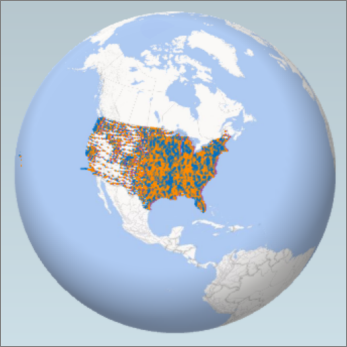
Mit 3D-Karten können Sie geografische und zeitliche Daten auf einem 3D-Globus oder einer benutzerdefinierten Karte darstellen, sie im Zeitverlauf anzeigen und visuelle Touren erstellen, die Sie mit anderen teilen können. Sie sollten 3D-Karten verwenden, um:
Kartendaten Zeichnen Sie mehr als eine Million Datenzeilen visuell auf Microsoft Bing-Karten im 3D-Format aus einer Excel-Tabelle oder einem Datenmodell in Excel.
Erkenntnisse gewinnen Gewinnen Sie neue Erkenntnisse, indem Sie Ihre Daten im geografischen Raum anzeigen und sehen, wie sich zeitgestempelte Daten im Laufe der Zeit ändern.
Teilen Sie Geschichten Nehmen Sie Screenshots auf und erstellen Sie kinoreife, geführte Videotouren, die Sie auf breiter Ebene teilen können, um das Publikum wie nie zuvor zu begeistern. Oder exportieren Sie Touren als Video und teilen Sie sie auf diese Weise.
Sie finden die Schaltfläche 3D-Karte in der Gruppe Touren auf der Registerkarte Einfügen des Excel- Menübands neben der Gruppe Diagramme.
Erstellen Sie Ihre erste 3D-Karte
Wenn Sie über Excel-Daten mit geografischen Eigenschaften im Tabellenformat oder in einem Datenmodell verfügen, z. B. Zeilen und Spalten mit Namen von Städten, Bundesstaaten, Landkreisen, Postleitzahlen, Ländern/Regionen oder Längen- und Breitengraden, sind Sie bereit um anzufangen. Hier ist wie:
Öffnen Sie in Excel eine Arbeitsmappe mit den Tabellen- oder Datenmodelldaten, die Sie in 3D-Karten erkunden möchten.
Informationen zur Verwendung Ihrer eigenen Daten finden Sie unter Vorbereiten Ihrer Daten für 3D-Karten .
Wenn Sie noch keine Daten zum Erkunden haben, versuchen Sie, eines unserer Beispiel-Datasets herunterzuladen .
Klicken Sie auf eine beliebige Zelle in der Tabelle.
Klicken Sie auf Einfügen > 3D-Karte .
(Das erste Klicken auf 3D-Karte aktiviert automatisch 3D-Karten.)
3D-Karten verwendet Bing, um Ihre Daten basierend auf ihren geografischen Eigenschaften zu geokodieren. Nach einigen Sekunden erscheint der Globus neben dem ersten Bildschirm des Ebenenbereichs .
Überprüfen Sie im Ebenenbereich , ob die Felder korrekt zugeordnet sind, und klicken Sie auf den Dropdown-Pfeil aller falsch zugeordneten Felder, um sie den richtigen geografischen Eigenschaften zuzuordnen.
Stellen Sie beispielsweise sicher, dass Seattle im Dropdown-Feld als Stadt erkannt wird.

Wenn 3D-Karten die Daten darstellt, erscheinen Punkte auf dem Globus.
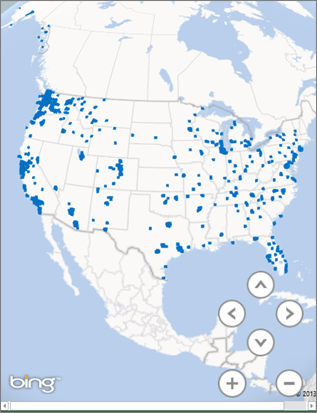
Erkunden Sie Beispieldatensätze in 3D-Karten
Unsere Beispieldatensätze sind eine großartige Möglichkeit, 3D-Karten auszuprobieren. Laden Sie einfach eine der folgenden Arbeitsmappen herunter, die bereits die erforderlichen Geodateneinträge enthalten, die Sie benötigen, um loszulegen:
No comments:
Post a Comment